Vẽ biểu đồ trong Excel sẽ thể hiện số liệu trực quan hơn, người khác dễ nắm bắt thông tin số liệu hơn. Trong trường hợp bạn có nhu cầu chia sẻ biểu đồ mà mình đã tạo trong Excel thì có thể chuyển biểu đồ sang dạng hình ảnh. Khi đó chúng ta không cần phải gửi cả file Excel mà chỉ cần gửi hình ảnh biểu đồ là được, thao tác nhanh hơn và quá trình gửi cũng nhanh hơn rất nhiều. Bài viết dưới đây sẽ hướng dẫn bạn lưu biểu đồ Excel dưới dạng hình ảnh.
Hướng dẫn lưu biểu đồ Excel bằng ảnh
Bước 1:
Trước hết chúng ta tạo biểu đồ trong Excel như bình thường. Tiếp đế bạn bạn nhấn chuột phải vào cạnh ngang biểu đồ rồi chọn Copy trong danh sách menu hiển thị.
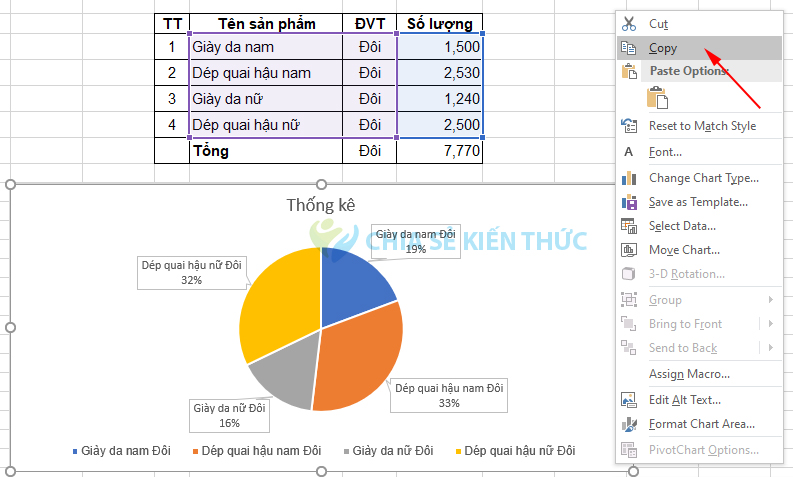
Bước 2:
Tiếp đến chúng ta mở phần mềm chỉnh sửa hình ảnh trên máy tính rồi paste hình ảnh biểu đồ mới copy vào. Chúng ta có thể dùng phần mềm Microsoft Paint để paste hình ảnh biểu đồ Excel.
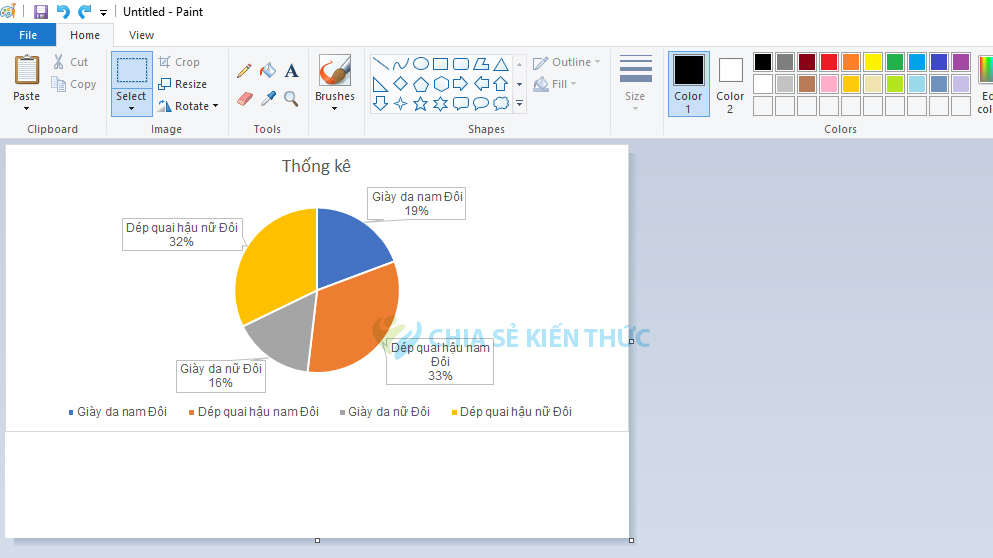
Bước 3:
Chúng ta nhấn vào biểu tượng save để lưu lại hình ảnh biểu đồ này bằng file PNG.
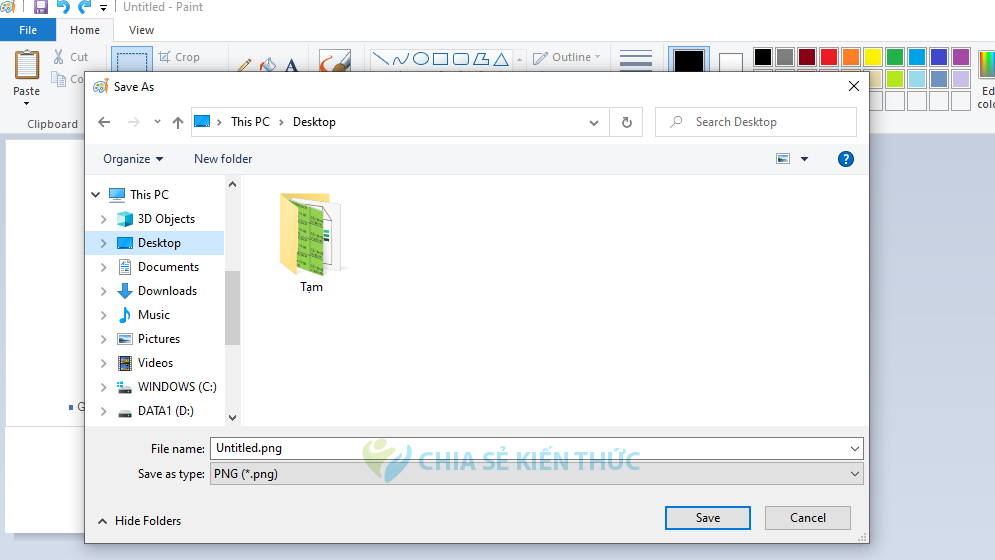
Ngoài ra một số phiên bản Excel còn có ngay tùy chọn lưu biểu đồ Excel dưới dạng hình ảnh. Bạn nhấn chuột phải vào hình ảnh rồi chọn Save as Picture để lưu lại.
Như vậy hình ảnh biểu đồ sau khi lưu có thể sử dụng để chèn vào nhiều nội dung khác như chèn hình ảnh vào Excel hoặc gửi qua email nhanh chóng hơn.




























































